給含有公式的excel單元格添加上合適的背景顏色,這個問題是我們很多人都很困惑的一個問題,給含有公式的excel單元格添加上合適的背景顏色是我們非常常用的一個東西,也是我們工作和學習中必不可少的一個數據公式,那么具體我們要怎么做呢?下面就來看看這篇給含有公式的excel單元格添加上合適的背景顏色的文章吧!
大家在使用excel的時候經常會遇見這樣的經理,就是我們在編輯一個很長時間不用的excel表格時,經常會將含有公式的單元格刪除和覆蓋,最后弄得很是通信,今天告訴大家一個好方法,就是給含有公式的excel單元格添加上合適的背景顏色。
第一種方法是利用定位功能,按照以下步驟操作:
1、打開編輯菜單中的定位命令;
2、在對話框中選擇左下角的定位條件按鈕,打開定位條件對話框;
3、選中公式,按確定退出,這樣所有含公式的單元格就被選中了;
4、在工具欄中選擇背景顏色為淺綠色。這種方法簡便易學,缺點就是如果增加或刪除一個公式,那么這個單元格不會按照您所希望的那樣添加背景顏色或清除背景顏色。
第二種方法就是我想要著重講解的方法,請按照以下步驟操作:
1、打開插入菜單名稱命令中的定義子命令;
2、在定義名稱的對話框中輸入含公式的單元格,然后在指向輸入=GET.CELL(48,INDIRECT("RC",FALSE)),如圖1;
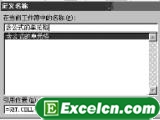
圖1
3、點擊添加按鈕,確定。
4、選中所要尋找的數據范圍,打開格式菜單中的條件格式…命令。
5、在條件格式對話框中,在左欄用下拉列表選擇為公式,在右欄中輸入=含公式的單元格(不包括引號)。點擊格式按鈕,在隨后彈出的單元格格式對話框中選擇圖案標簽,在調色板中選擇合適的背景色,我們一般選擇淺而亮的顏色,如淺綠色。
6、按確定按鈕退出單元格格式對話框,再按確定按鈕退出條件格式對話框。如圖2,凡是應用了公式的單元格的背景都變成了淺綠色,再也不會分辨不清了。

圖2
這個應用是動態的,只要是在應用范圍之內增加或減少公式,它都能隨時反應出效果來。
以上就是給含有公式的excel單元格添加上合適的背景顏色全部內容了,希望大家看完有所啟發,對自己的工作生活有所幫助,想要了解更多跟給含有公式的excel單元格添加上合適的背景顏色請關注我們文章營銷官網!
推薦閱讀
給Excel2007單元格填充顏色或圖案 excel單元格填充圖案 | 文軍營銷步驟1 選擇需要設置填充顏色的單元格或單元格區域,單擊開始功能選項。 步驟2 單擊字體功能組中的填充顏色右側按鈕,在下拉列表中單擊選擇填充顏色,如圖1、圖2所示。 圖1 圖2 Excel小提示:在字體功能組中單擊填充顏色右側的按鈕,在下拉列表中單擊選擇其他顏色命令,則會打開如圖3所示的顏色對話框,用戶可以在其中選擇更...給Excel單元格添加底紋效果 excel單元格底紋 | 文軍營銷1、選定要添加底紋的單元格區域。 2、單擊格式-單元格命令,在彈出的單元格格式對話框中單擊圖案選項卡,在顏色選項區中選擇合適的底紋顏色,如圖3所示。 圖3 3、在圖案下拉列表框中選擇底紋的圖案及顏色,在示例選項區中可以預覽所選底紋圖案顏色的效果,如圖4所示。 圖4 給Excel單元格添加底紋效果一般用在比較著重描...excel表格的單元格輸入和公式編輯操作 excel表格編輯公式 | 文軍...插入函數對話框是ExcelXP輸入公式的重要工具,以公式=IF(ISNUMBER(A1:B1),SUM(A1:B1),"")為例,ExcelXP輸入該公式的步驟是:第一步:選中存放計算結果的單元格,例如E2。第二步:由于上述公式以函數開始,只要單擊編輯欄(或工具欄)中的fx按鈕,則表示公式開始的=出現在單元格和編輯欄,同時插入函數對話框(圖2)自動...快速填充excel公式到最后一個單元格 excel單元格填充公式 | 文軍...1、我們在excel單元格,也就是需要往下填充的單元格列的首個單元格,輸入公式。 圖1 2、然后我們選中這個單元格,把鼠標放在這個單元格右下角,當鼠標變成黑色的實心十字的時候,雙擊鼠標,這時候excel就會把公式快速的填充到表格的最后一行了。 圖2 這個方法幫我們快速填充excel公式到最后一個單元格,解決了拖動填充公式...分別對excel的單元格格式進行設置 excel清除單元格格式 | 文軍營銷在對單元格格式進行設置的時候,我們首先選定單元格,然后在編輯欄中選定需要設置格式的部分內容,就可以通過使用工具欄上的各個格式按鈕來改變格式。比如加粗、傾斜、改變顏色、字體等。在選定單元格中部分內容后,還可以按<Ctrl+1>組合鍵調出單元格格式對話框進行設置。excel選擇單元格的操作 excel公式選擇單元格 | 文軍營銷一、選擇單個單元格的方法如下: 1、單擊excel工作表標簽 Sheet1,單擊 A 列與第 6 行相交處的單元格即可選擇單元格 A6。 二、選擇連續單元格區域的方法如下: 1、選擇單元格 A6, 按住鼠標左鍵拖動, 到達單元格 B10時,釋放鼠標,連續的單元格區域 A6:B10 被選中。


![]()
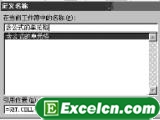

 400-685-0732(7x24小時)
400-685-0732(7x24小時) 關注文軍
關注文軍

